使用ss命令是查看linux系统服务端口和连接状态的首选方法,ss -tuln可快速列出所有监听的TCP和udp端口,结合-p参数能显示占用端口的进程信息,通过过滤条件还可定位特定端口、IP或连接状态,相比已过时的netstat,ss直接从内核获取数据,性能更强、功能更丰富,适用于高效诊断端口冲突、连接异常等问题。
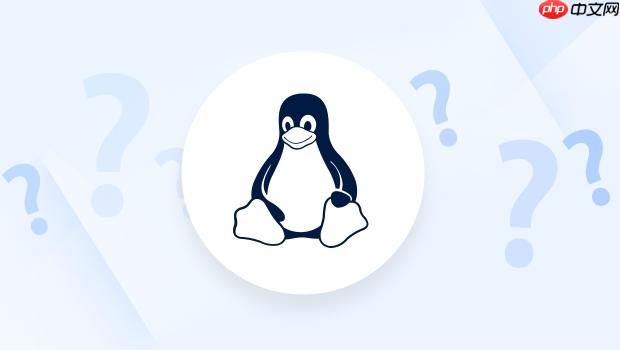
在Linux系统里,想知道哪些服务占用了哪些端口,或者哪些连接正在活跃,最直接有效的方法就是使用
ss
或
netstat
命令。简单来说,
ss
是现代Linux发行版更推荐的工具,它能提供更快速、更详细的网络统计信息,而
netstat
虽然经典,但已逐渐被弃用。
解决方案
要查看Linux系统中的服务端口,最常用且推荐的命令组合是
ss -tuln
。
-
ss -tuln
: 这个命令会列出所有TCP (
-t
) 和 UDP (
-u
) 协议的监听 (
-l
) 端口,并以数字形式 (
-n
) 显示地址和端口号,避免进行域名解析,从而加快显示速度。
ss -tuln
输出通常会显示本地地址、端口、对等地址、端口以及连接状态。
如果你想查看所有连接(包括监听和已建立的连接),可以去掉
-l
参数:
ss -tun
如果还需要查看是哪个进程在使用这些端口,可以加上
-p
参数(通常需要root权限):
ss -tulnp
这个输出会额外显示进程ID (PID) 和进程名称。
对于特定的端口,比如你想知道80端口是不是被占用了,可以结合
grep
:
ss -tuln | grep :80
或者,如果你想查看所有已建立的http连接:
ss -antp state established '( sport = :http or dport = :http )'
这里
state established
过滤了已建立的连接,
sport
和
dport
则分别指源端口和目的端口,
:http
是80端口的服务名。
至于
netstat
,虽然现在推荐使用
ss
,但在很多旧系统或一些特定场景下,你可能仍会用到它。它的基本用法和
ss
类似:
netstat -tuln netstat -tulnp netstat -tuln | grep :22
我个人觉得,如果你在一个较新的Linux发行版上,直接上手
ss
会是更好的选择。它在处理大量连接时,明显比
netstat
快得多,而且能提供更丰富的信息。
为什么
ss
ss
正在取代
netstat
?
说实话,这个问题我经常被问到,尤其是在一些老旧的教程还在推荐
netstat
的时候。简单来说,
netstat
是
net-tools
软件包的一部分,这个软件包已经很久没有更新了,而且被认为已经过时。而
ss
是
iproute2
软件包中的一员,
iproute2
是现代Linux网络管理的主流工具集,包括
ip
命令等。
从技术角度看,
ss
的优势在于它直接从内核空间获取套接字统计信息,这比
netstat
通过读取
/proc/net/
下的文件要高效得多,尤其是在系统有大量网络连接时。我记得有一次调试一个高并发服务,
netstat
跑起来卡顿得厉害,而
ss
几乎是秒出结果,那体验简直是天壤之别。
ss
能够显示更详细的TCP状态信息,比如TCP计时器(
timer
)、内存使用情况(
mem
)等,这些对于深入分析网络问题非常有帮助。比如,你想知道有多少连接处于
TIME_WaiT
状态,
ss -s
就能直接给出汇总,或者
ss -o state time-wait
就能列出详细列表。这在进行性能优化或者排查资源耗尽问题时,简直是神器。所以,在我看来,选择
ss
不仅仅是跟上潮流,更是为了获得更高效、更强大的网络诊断能力。
掌握
ss
ss
命令的进阶用法:不仅仅是查看端口
光知道
ss -tuln
那点儿皮毛,就有点儿浪费这个强大工具了。
ss
的真正魅力在于它强大的过滤和显示能力。对我来说,它就像一个网络侦探,能帮我挖出很多隐藏的信息。
比如说,你想看所有处于
ESTABLISHED
(已建立)状态的TCP连接:
ss -antp state established
这个命令可以帮你快速定位到当前哪些连接是活跃的。如果发现大量连接处于非正常状态(比如
CLOSE-WAIT
或者
FIN-WAIT-1
),那可能就预示着你的应用程序或者网络配置存在问题。
再比如,你想看某个特定IP地址(比如
192.168.1.100
)的所有连接:
ss -ant '( dport = :80 or sport = :80 ) and ( dst 192.168.1.100 or src 192.168.1.100 )'
这种复杂的过滤表达式是
ss
的亮点之一,你可以根据源/目的IP、源/目的端口、TCP状态等进行组合过滤。这在排查特定客户端或服务器的网络行为时特别有用。
还有一点,
ss
可以查看unix域套接字 (
-x
),这在调试本地进程间通信时非常有用。
ss -x
这会列出所有Unix域套接字,包括它们的状态和路径。很多本地服务,比如
systemd
的socket,或者一些数据库的本地连接,都是通过Unix域套接字实现的。了解它们的状态,能帮助你诊断一些看似与网络无关,实则与本地通信相关的奇葩问题。
诊断常见的端口冲突与网络问题
在日常的系统维护和开发中,端口冲突和网络连接问题是家常便饭。
ss
和
netstat
(主要是
ss
了)就是我们排查这些问题的利器。
最常见的问题是“Address already in use”(地址已被占用)。当你尝试启动一个服务,比如nginx或者apache,它却报错说端口已经被占用了。这时候,我会立刻敲下:
ss -tulnp | grep :80
(假设是80端口冲突) 这个命令会直接告诉我,是哪个进程(通过PID和进程名)正在监听80端口。通常情况下,会发现是另一个Nginx实例、一个测试服务,或者干脆是之前没关干净的进程。知道了“是谁”,解决起来就容易多了,要么停掉它,要么换个端口。
另一个常见场景是服务启动了,但外部无法访问。这时候,除了检查防火墙,我首先会确认服务是不是真的在监听我期望的端口,以及它监听的是哪个接口。
ss -tuln | grep :你的端口号
如果服务应该监听在所有接口(
0.0.0.0
),但
ss
显示它只监听在
127.0.0.1
(本地回环地址),那就说明服务配置有问题,它只接受来自本机自身的连接。这通常是配置文件中的
bind
地址设置不正确导致的。
此外,网络连接的
TIME_WAIT
状态过多也经常困扰一些高性能应用。
TIME_WAIT
是TCP连接关闭的正常状态,但如果数量过多且持续时间长,可能会耗尽资源。
ss -s # 快速查看各种状态的连接汇总 ss -ant state time-wait # 查看所有处于TIME_WAIT状态的连接
通过这些信息,我可以判断
TIME_WAIT
的数量是否异常,进而考虑是否需要调整内核参数(比如
net.ipv4.tcp_tw_reuse
或
net.ipv4.tcp_tw_recycle
,尽管
tcp_tw_recycle
现在不推荐使用)来优化连接回收。
这些命令,说白了,就是你的网络“听诊器”。它们能告诉你网络连接的“心跳”和“呼吸”,帮你快速定位到问题的症结所在,而不是盲目地猜测。
















